„Steam Deck“, nešiojamasis „Valve“ žaidimų įrenginys, sukurtas taip, kad nešiojamajame įrenginyje būtų visavertė žaidimo kompiuteriu patirtis. Vienas iš žaidimų, kuriuos galbūt sudomins žaisti šiame įrenginyje, yra „Minecraft“ – populiarus smėlio dėžės žaidimas, žinomas dėl savo begalinių galimybių.
Kaip žaisti „Minecraft“ „Steam Deck“.
Pagrindinis „Steam Deck“ privalumas yra jo nešiojamumas. Galite žaisti „Minecraft“ bet kur, ne tik būdami prie kompiuterio ar konsolės. Nesvarbu, ar keliaujate į ilgą kelionę, ar tiesiog ilsitės parke, jūsų Minecraft pasaulis gali būti su jumis.
„Minecraft“ turi didelę bendruomenę ir daugybę modifikacijų, kurios gali dramatiškai pakeisti arba pagerinti žaidimo eigą. Steam Deck suderinamumas su PC Minecraft reiškia, kad galite pasiekti šį platų bendruomenės turinį kelyje.
Nors „Minecraft“ dažnai žaidžiamas internete, jis taip pat siūlo tvirtą vieno žaidėjo patirtį. Naudodami „Steam Deck“ galite tęsti „Minecraft“ nuotykius net ir tada, kai neturite interneto prieigos.
Perjunkite į darbalaukio režimą
Kadangi „Minecraft“ nėra lengvai pasiekiama „Steam“ parduotuvėje, o galima įsigyti tik per tam skirtą paleidimo priemonę, yra keletas papildomų lankų, kuriuos pirmiausia turėsite pereiti. Ir norėdami pradėti, turėsite perjungti į darbalaukio režimą „Steam Deck“.
- Paspauskite Garai mygtuką „Steam Deck“.
- Slinkite žemyn ir pasirinkite Galia.
- Nuo Maitinimo meniu, pažymėkite ir pasirinkite Perjunkite į darbalaukį.
- Palaukite, kol „Steam Deck“ persijungs į darbalaukio režimą.

Įdiekite ir nustatykite „Prism Launcher“ „Steam Deck“.
Deja, jūs negalite tiesiog atsisiųsti ir įdiegti tradicinės „Minecraft Launcher“, kad galėtumėte žaisti „Minecraft“ „Steam Deck“. Laimei, yra naudinga programa, pavadinta „Prism Launcher“, kuri yra skirta išgelbėti dieną. „Prism Launcher“ yra nemokama atvirojo kodo „Minecraft“ paleidimo priemonė, kuri buvo sukurta iš „MultiMC“ projekto. Tai suteikia vartotojams galimybę valdyti kelias Minecraft paskyras ir egzempliorius, kurių kiekvienas turi savo unikalius modifikacijas, išteklių paketus ir kt. Projektu siekiama teikti pirmenybę vartotojo laisvei ir nuolat įtraukti naujas funkcijas ir funkcijas.
- Kai darbalaukio režimas bus įkeltas, spustelėkite Atrasti piktogramą užduočių juostoje.
- Viršutiniame kairiajame kampe naudokite paieškos laukelį ir ieškokite Prizmė.
- Spustelėkite Diegti esantį mygtuką Prizminis paleidiklis sąrašo blokas.
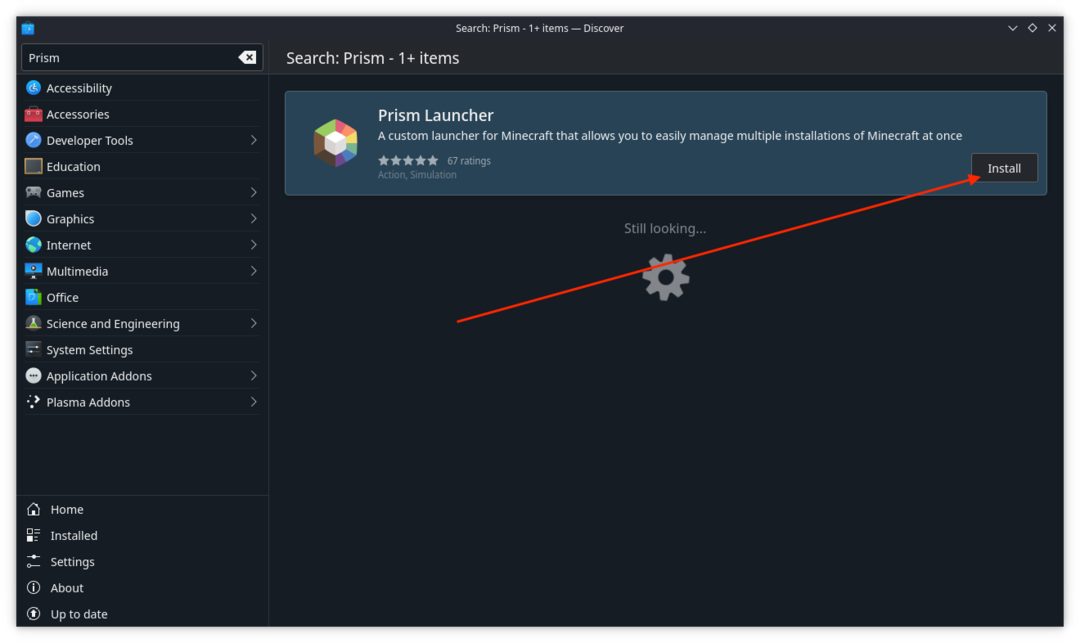
- Palaukite, kol baigsis diegimas.
- Įdiegę spustelėkite Garai mygtuką apatiniame kairiajame užduočių juostos kampe.
- Naudodami paieškos laukelį ieškokite „Prism Launcher“ ir atidarykite programą.
- Kai programa bus paleista, pasirinkite savo Kalba ir spustelėkite Kitas mygtuką.
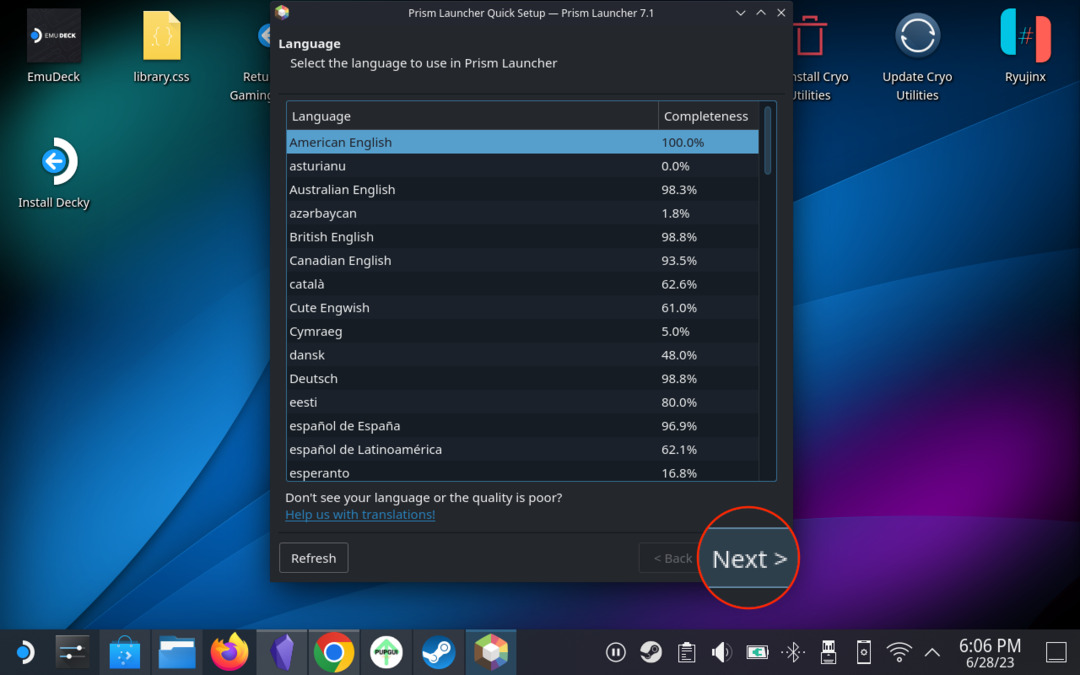
- Atlikite ekrane pateikiamus veiksmus, kad įdiegtumėte naujausią suderinamą „Java“ versiją.
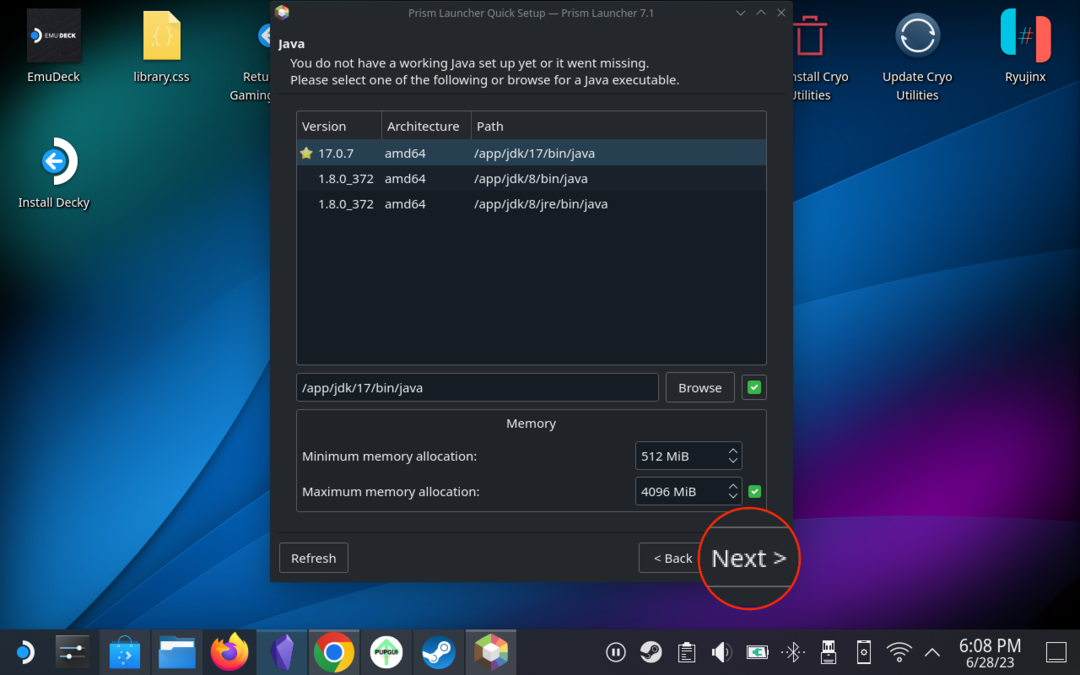
- Pagrindiniame Prism Launcher lange spustelėkite Sąskaitos mygtuką viršutiniame dešiniajame kampe.
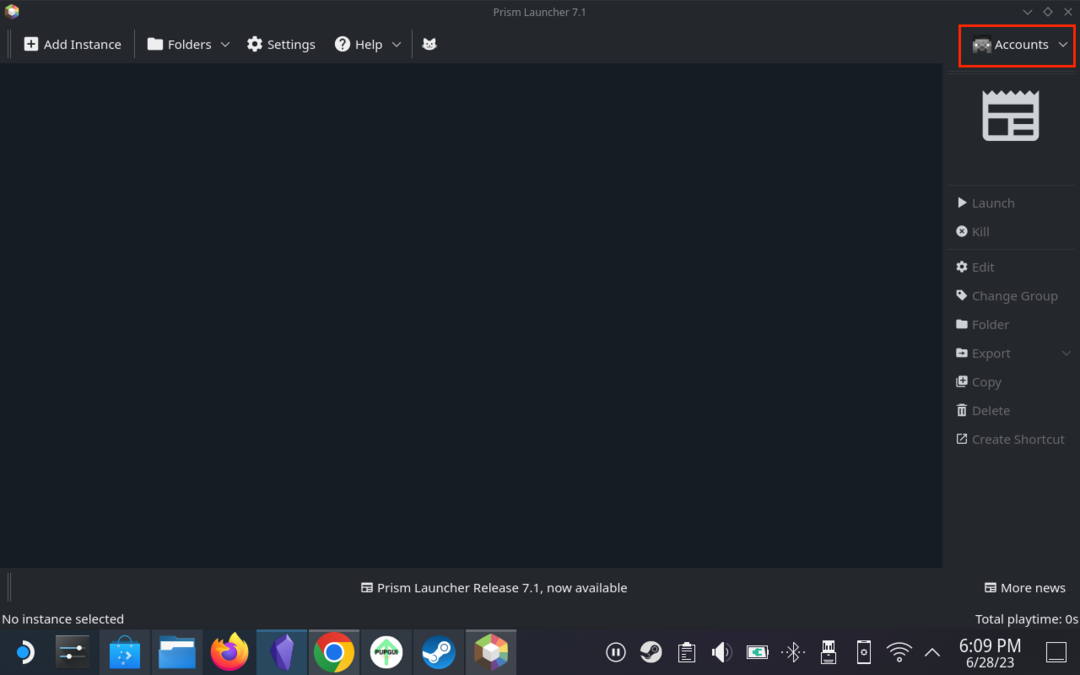
- Spustelėkite Tvarkyti paskyras iš išskleidžiamojo meniu.
- Dešinėje lango pusėje spustelėkite Pridėti „Microsoft“. mygtuką.
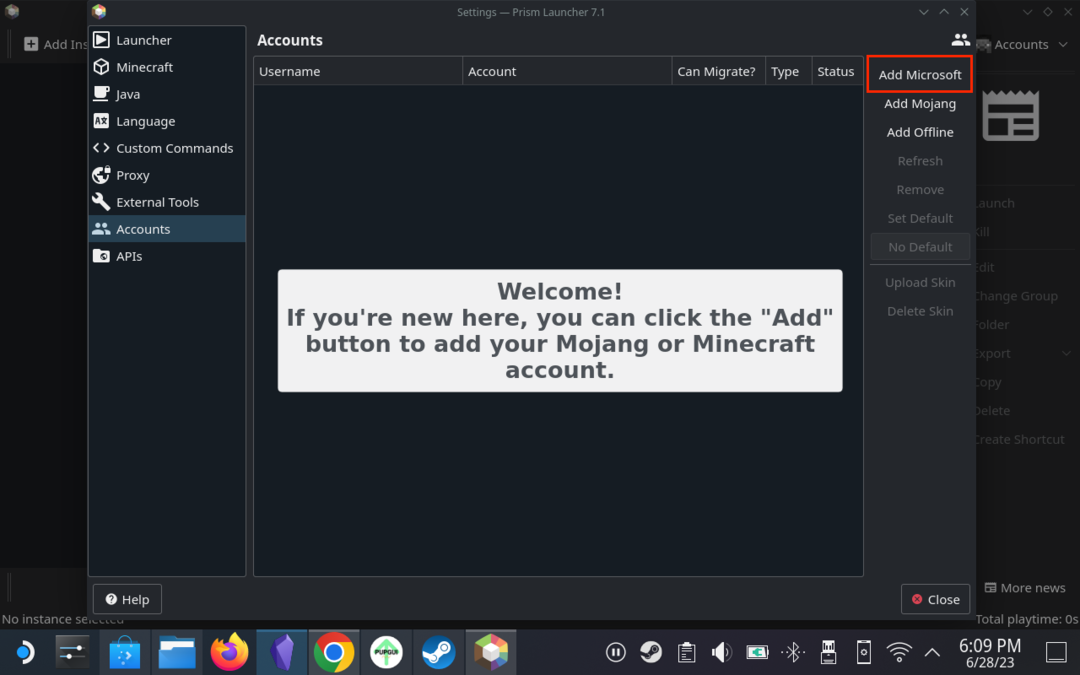
- Norėdami prisijungti prie „Microsoft“ paskyros, atlikite ekrane pateikiamus veiksmus.
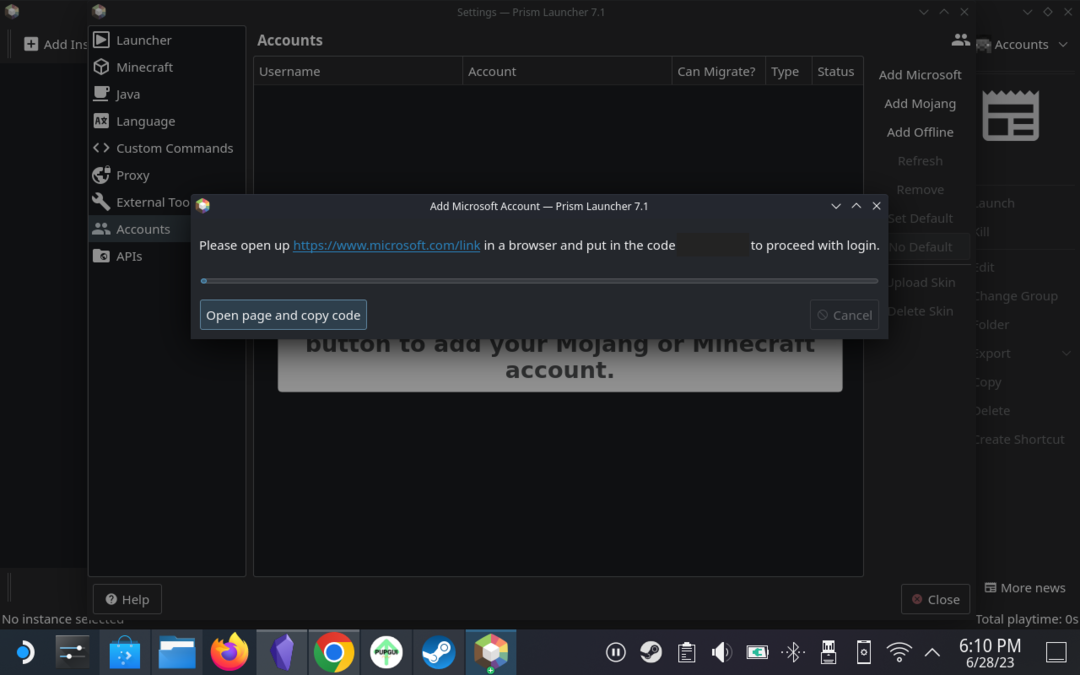
- Baigę prisijungti, uždarykite Tvarkyti paskyras langas.
- Spustelėkite Pridėti egzempliorių mygtuką viršutiniame kairiajame kampe.
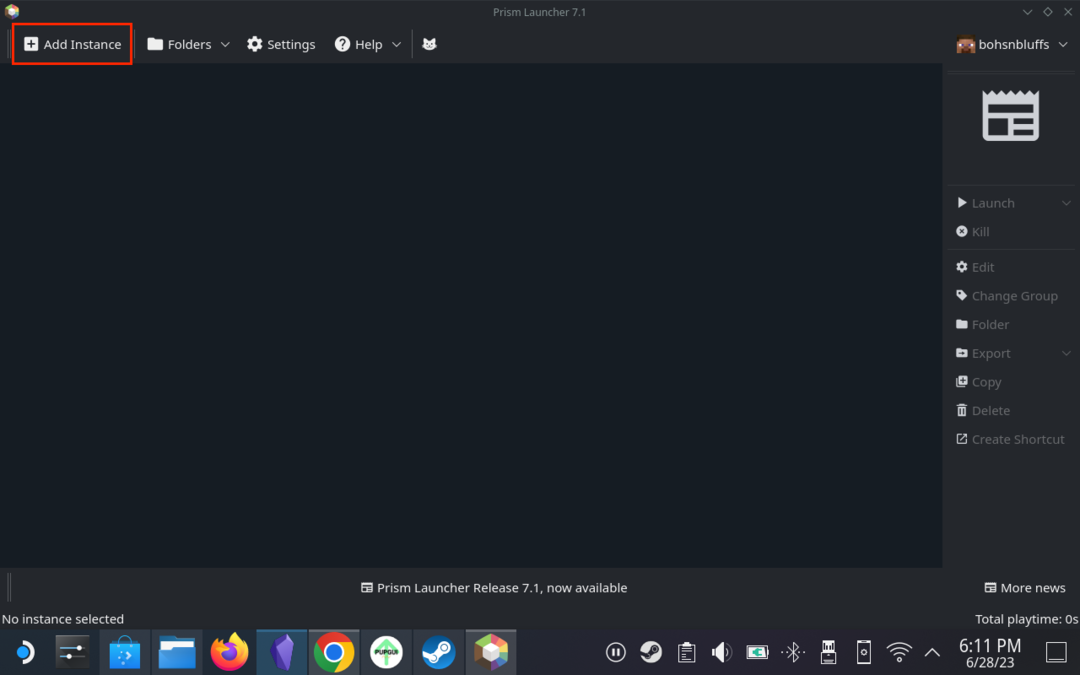
- Pasirinkite, kurią Minecraft versiją norite žaisti.
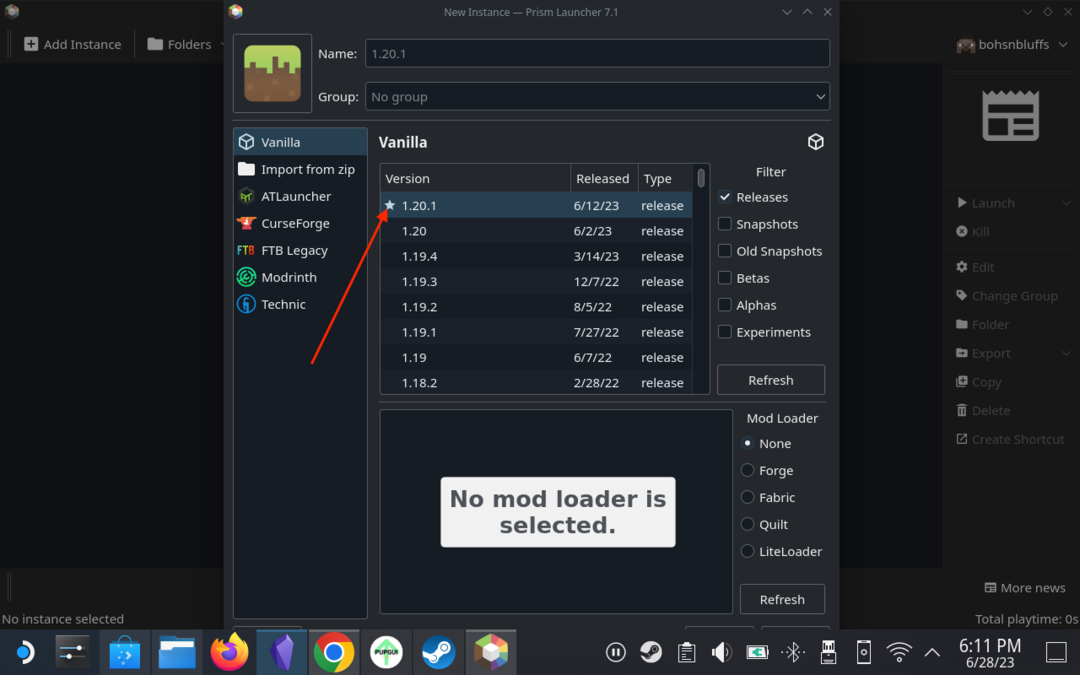
- Spustelėkite Gerai mygtuką apatiniame dešiniajame kampe.
Svarbi „Prism Launcher“ funkcija „Steam Deck“ yra „DeckCraft“, modifikacijų paketas, skirtas optimizuoti „Minecraft“ patirtį „Steam Deck“. Jame yra įvairių patobulinimų, papildomų funkcijų ir iš anksto įdiegtų šešėlių. „DeckCraft“ galima įdiegti tiesiai per paleidimo priemonę.
Pridėkite „Minecraft“ prie „Steam“ bibliotekos
Atsisiuntę ir įdiegę „Minecraft“ į „Steam Deck“, dabar norėsite pridėti jį prie „Steam“ bibliotekos. Tai svarbus žingsnis, nes jums nereikės įjungti darbalaukio režimo „Steam Deck“ kaskart, kai tiesiog norėsite atsipalaiduoti ir šiek tiek pažaisti „Minecraft“. Toliau nurodyti veiksmai, kuriuos turėsite atlikti:
- Darbalaukio režimu atidarykite „Steam“ programą „Steam Deck“.
- Apatiniame kairiajame kampe spustelėkite Pridėti žaidimą mygtuką.
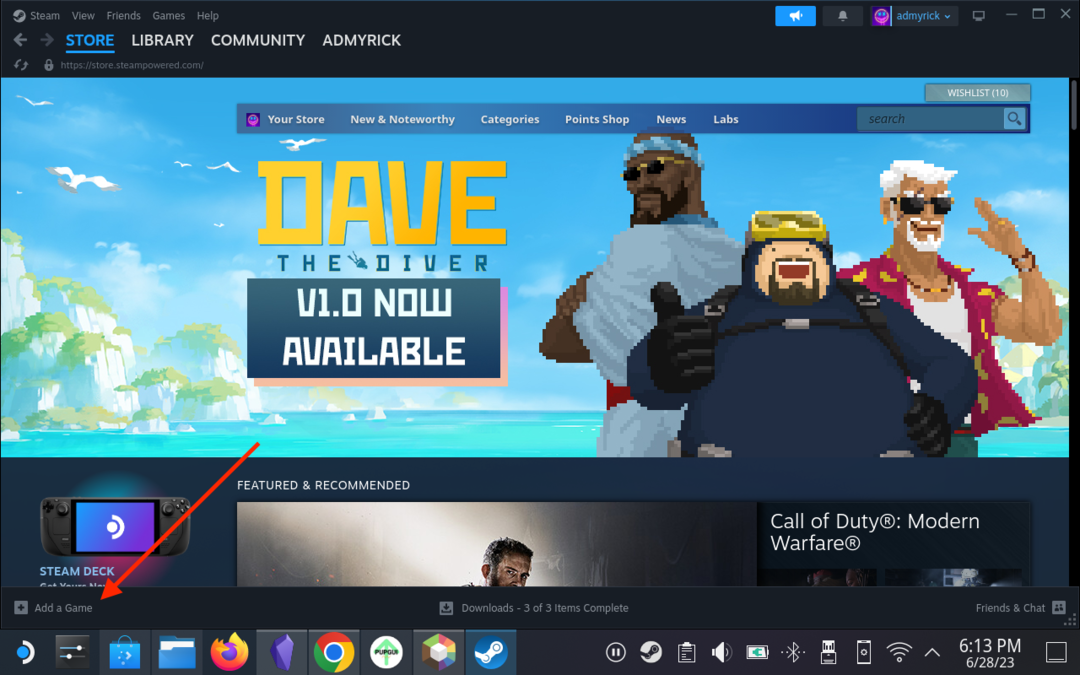
- Pažymėkite ir pasirinkite Pridėti ne Steam žaidimą iš pasirodžiusio meniu.
- Įdiegtų programų sąraše slinkite žemyn ir spustelėkite šalia esantį žymimąjį laukelį Prizminis paleidiklis.
- Apatiniame dešiniajame kampe spustelėkite Pridėti pasirinktas programas mygtuką.
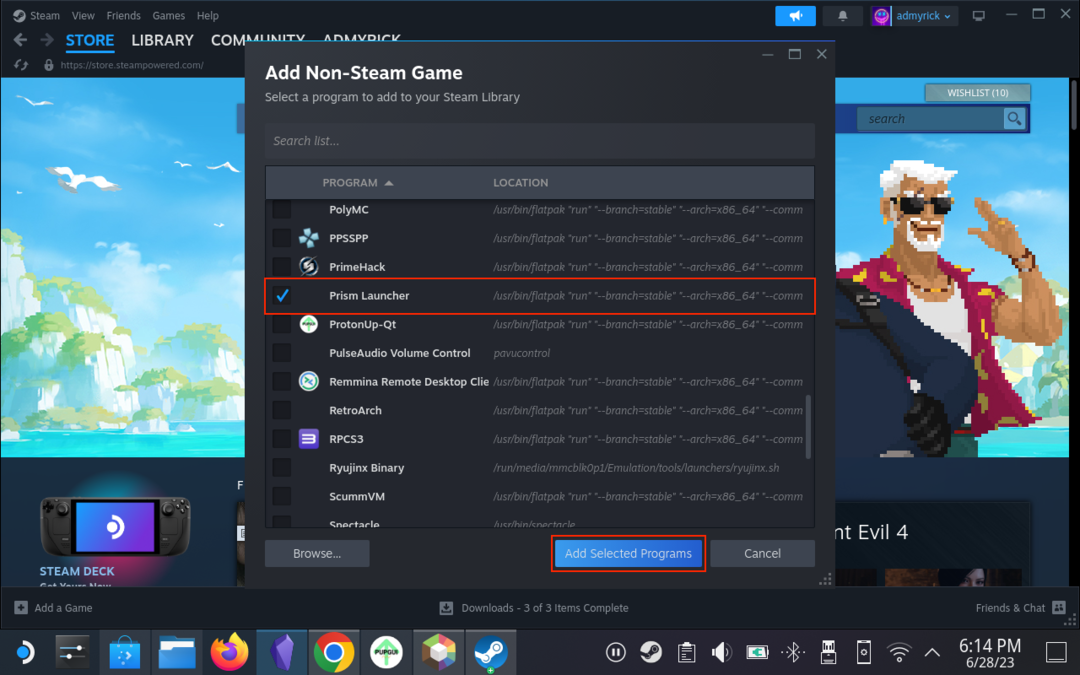
- Spustelėkite biblioteka skirtuką Steam programoje.
- Slinkite žemyn ir pasirinkite Prizminis paleidiklis iš įdiegtų žaidimų ir programų sąrašo.
- Spustelėkite Cog mygtuką dešinėje lango pusėje.
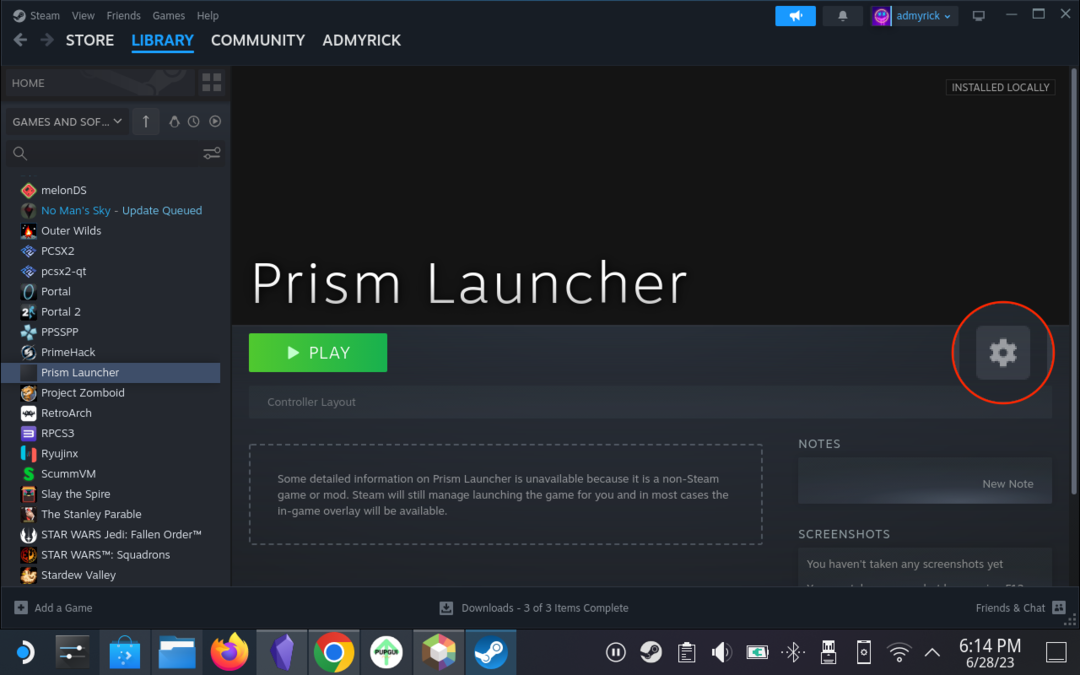
- Pasirinkite Savybės iš pasirodžiusio išskleidžiamojo meniu.
- Užveskite žymeklį teksto eilutės pabaigoje Paleidimo parinktys teksto laukas.
- Pridėti taip: „-l 1.20.1“
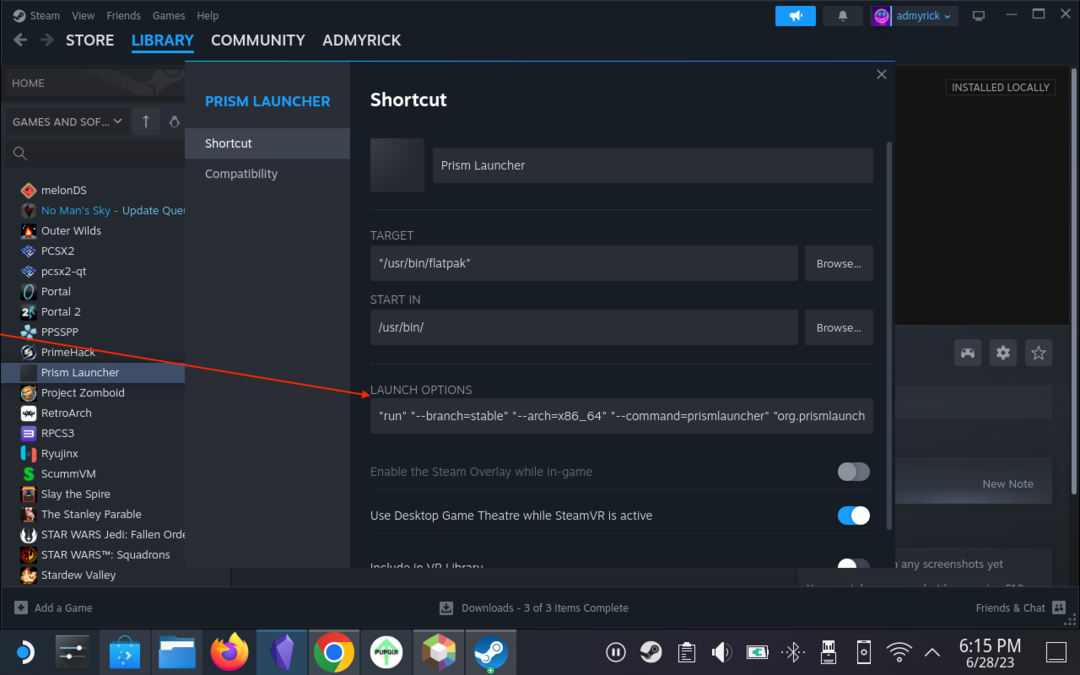
- Išeikite iš ypatybių lango.
- Grįžkite į „Steam Deck“ darbalaukį.
- Dukart spustelėkite Grįžkite į žaidimų režimą mygtuką.
Pakeiskite valdymo išdėstymą
Jei norite kuo geriau išnaudoti galimybę žaisti „Minecraft“ „Steam Deck“, įsitikinkite, kad naudojate tinkamą valdiklio išdėstymą. „Steam Deck“ turi visus skirtingus mygtukus ir paleidiklius, todėl labai svarbu pasirinkti tinkamą išdėstymą. Laimei, bendruomenėje yra daug puikių parinkčių, tai reiškia, kad jums nereikės patiems atlikti visų įvairių veiksmų ir priskirti juos konkretiems mygtukams.
- Grįžę į žaidimų režimą, paspauskite Garai mygtuką dešinėje „Steam Deck“ pusėje.
- Slinkite žemyn ir pasirinkite biblioteka.
- Naudoti R1 mygtuką ir naršykite tol, kol Ne „Steam“. antraštė paryškinta.
- Pasirinkčių sąraše suraskite Prism Launcher.

- Pažymėkite ir pasirinkite Valdiklis mygtuką dešinėje lango pusėje.

- Puslapio viršuje pažymėkite ir pasirinkite Žaidimų pultelis su vairasvirte Trackpad išskleidžiamasis langelis.

- Pasirinkite Bendruomenės maketai ekrano viršuje.

- Peržiūrėkite parinkčių sąrašą, kad sužinotumėte, kuris išdėstymas, jūsų nuomone, geriausiai atitiktų jūsų poreikius.
Baigę pasirinkti ir atsisiųsti valdiklio išdėstymą, galite grįžti į pagrindinį Prism Launcher sąrašą ir pradėti žaisti. Kai kuriais atvejais gali tekti spustelėti Paleisti mygtuką iš Prism Launcher programos, tačiau tai neturėtų būti didelė problema, nes galite tiesiog paliesti atitinkamą mygtuką jutikliniame ekrane.